FileZillaとcPanelを使用するにはどうすればよいですか?
FTPアカウントを作成する
cPanelでFTPアカウントを作成するには、次の記事を参照してください。
cPanelでFTPアカウントを作成する
FilezillaをcPanelに接続するにはどうすればよいですか?
アカウントに接続し、Filezilla、CoreFTP、またはCyberduckを使用してFTP経由でサイトにアクセスできます。もちろん、任意のFTPプログラムを使用できますが、これらはcPanelが自動マジックインスタントセットアップファイルを提供する3つです。別のプログラムを使用する場合は、手動で設定する必要があります。
Filezillaを手動で構成する
- FilezillaをダウンロードしてPCにインストールします
- Filezillaを開く
- [ホスト]フィールドにドメイン名またはIPアドレスを入力します(ウェルカムメールで提供される専用IP、サービスの購入時に送信されます)
- cPanelのログイン情報を使用して、ユーザー名とパスワードのフィールドにログインします(ウェルカムメールで提供され、サービスの購入時に送信されます)
- 21は、表示されない場合でも、ポートに自動的に適用される必要があります。必要に応じて、ここで変更できます
- [クイック接続]をクリックします
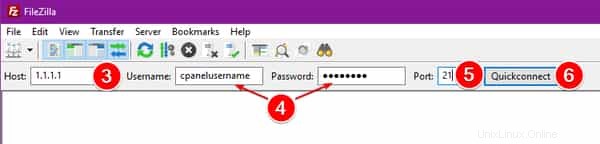
Filezillaを自動的に構成する
- Filezillaをダウンロードしてインストールします
- cPanelを開きます(慣れていない場合は、cPanelにアクセスする方法を参照してください)
- [ファイル]>[FTPアカウント]に移動します
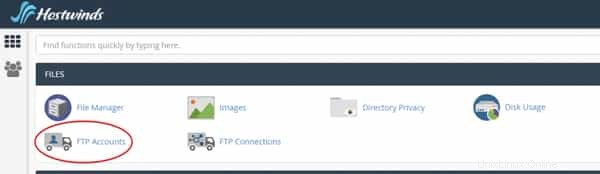
- [FTPアカウント]で、選択したFTPアカウントの[FTPクライアントの構成]をクリックします。

- Filezillaの下にある青いFTP構成ファイルボタンをクリックしてファイルをダウンロードします。
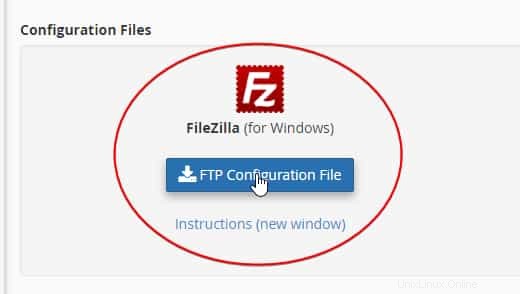
- ダウンロードした構成ファイルをローカルPCに実行します